Annons
Hur många geeks tar det att strömma en video från en PC till en TV via ett trådlöst nätverk? Det beror på om de kan slå upp anvisningarna på sin smartphone.
En av de vanligaste metoderna för att strömma media från Internet till en TV-apparat är genom användning av en stor familj av Sony mediaspelare eller streamingprodukter. En av de vanligaste produkterna är Sony Network Media Player. Jag köpte SMP-N100-modellen för ett år sedan, men idag kan du välja från en lång lista över SMP-modeller med olika funktioner, eller något liknande 160 $ Sony NSZ-GS7 Internet-spelare med Google TV. Eller ännu bättre, gå med något som en Sony Bravia Internet-TV som finns i ett antal stora skärmstorlekar.
Det fantastiska med var och en av dessa Internet-strömningsprodukter från Sony är att menysystemet, nätverksinställningar och de är vanligtvis DLNA-kompatibla; vilket betyder att du kan strömma till enheten via nätverket från alla typer av DLNA-kompatibla enheter, inklusive smartphones och naturligtvis din hemdator.
Så hur kan du snabbt börja spela filmer, bildspel eller ljud från din dator till nätverksmediaspelaren? Det tar bara några enkla steg och du kommer att vara där.
Ställa in din dator som en mediaserver
Konceptet att använda en dator som mediaserver är något som vi ofta har behandlat här på MakeUseOf. För några år sedan förklarade Will hur man gör det skapa en hemmamediaserver Hur man bygger en hemmamediaserver från en gammal dator Läs mer från en gammal dator, och mer nyligen täckte Tim 6 fantastiska applikationer som gör att du kan förvandla din dator till en UPnp / DLNA-kompatibel medieserver 6 UPnP / DLNA-servrar för att strömma media till dina enheterUPnP-enheter kan se och kommunicera med varandra, och en av de bästa användningarna för denna teknik för att strömma media runt huset. Läs mer . Några av dessa förslag kommer att fungera i en serie steg nedan.
Så vad är DLNA? Det står för Digital Living Network Alliance och det är en lista över standarder som gör att alla digitala nätverksaktiverade enheter i ett hem enkelt kan kommunicera med varandra. Det finns över 9 000 DLNA-kompatibla enheter på marknaden idag, och det antalet fortsätter att växa.
En av de vanligaste metoderna som människor använder för att förvandla sin hemdator till en DLNA-mediaserver på hemnätverket - och det är vackert enkelt eftersom programvaran redan finns på nästan varje Windows 7 eller Windows 8-dator där ute - via Windows Media Spelare. I den senaste versionen av WMP vill du klicka på rullgardinsmenyn bredvid menyalternativet "Stream" och välja "Fler strömningsalternativ ..."
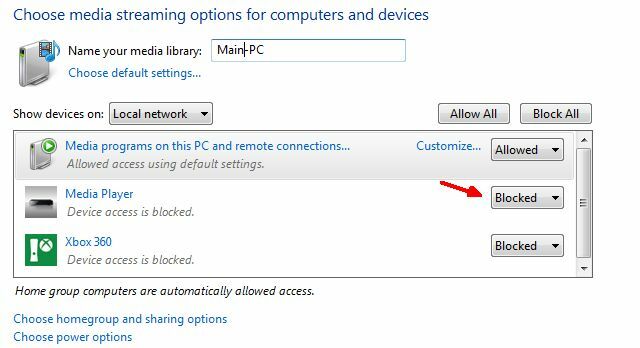
På den här skärmen ser du alla DLNA-enheter som Windows Media Player känner igen i ditt nätverk. Som standard kommer åtkomst till och från de flesta av dessa enheter "Blockerad". Innan du kan strömma till dem vill du ändra dem till "Tillåtna".
När det är gjort klickar du på ”Välj hemgrupp och delningsalternativ” längst ner i fönstret. Här vill du välja alla mediatyper som du vill låta denna mediaserver (din WMP-spellista) dela ut över nätverket.
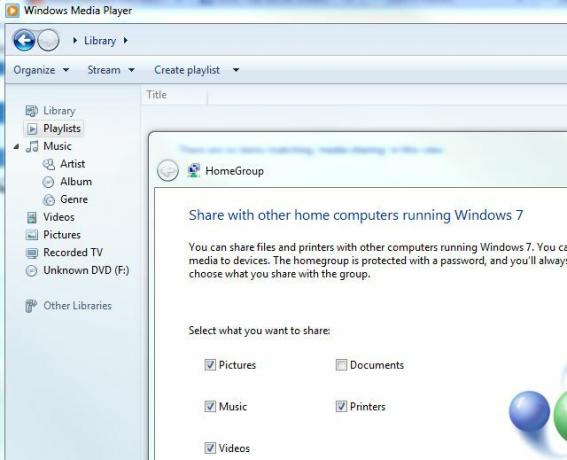
Förresten, tillbaka till fönstret Streaming Media Options, kan du klicka på "Anpassa ..." för en viss enhet och anpassa strömningsbegränsningar om du har små barn som använder dessa fjärr enheter och inte vill att de ska börja titta på saker som R-klassade filmer eller 18+ musik som du delar från din dator.
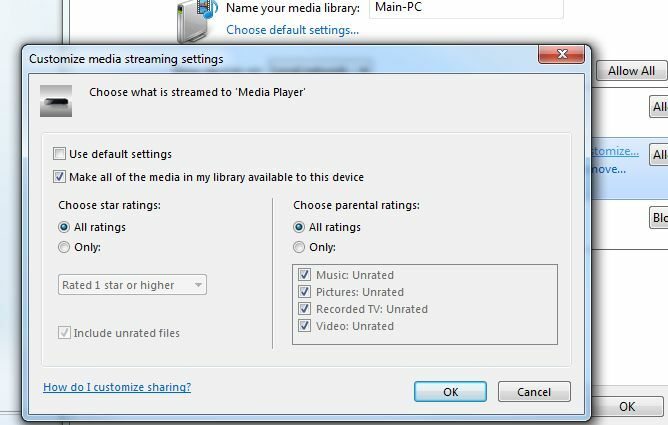
Det här är bäst om enheten finns i barnets sovrum och du vill begränsa vilket innehåll som kan spelas där.
När alla inställningar för enhetens strömning har konfigurerats fungerar din Windows Media Player som en mediaserver över nätverket. Allt du behöver göra är att lägga till nya videor, musik och bilder i dina WMP-bibliotek och de är tillgängliga från alla andra nätverksmediaspelare eller enheter i nätverket.
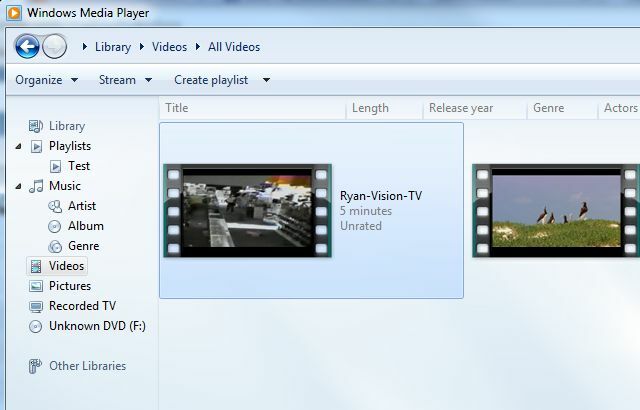
Windows Media Player är uppenbarligen inte den enda mjukvaran du kan använda för att dela dina media över nätverket till DLNA-enheter. Det finns massor av gratis mediaserververktyg Byt ut Windows Home Server med dessa fantastiska gratisverktygMicrosoft har genomfört stora förändringar på sistone, och ingen av dem sitter för bra med mig. Om du är lika jaded som jag om att $ 50 Windows Home Server avlivas - ersatt ... Läs mer du kan installera för just detta ändamål. Om du inte vill använda WMP, eller om du använder Mac eller Linux, rekommenderar jag starkt Universal Media Server.
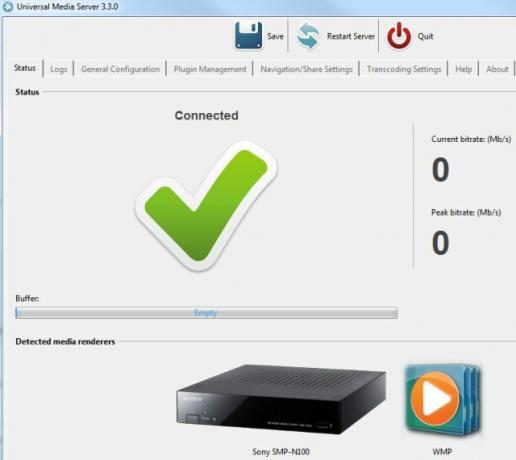
Den här programvaran kommer att känna igen alla DLNA-kompatibla spelare eller servrar i ditt nätverk och kommer att dela mediefiler på hela din maskin till dessa enheter. Det finns många konfigurationsalternativ tillgängliga - utanför artikelns räckvidd - men bara att installera den och lämna allt som standard fungerar bra.
Det sista du vill verifiera på din dator, för att vara säker på att du kan uppnå mediedelning via nätverket, är att öppna en kommandotolk (Start -> Kör -> Skriv "cmd") och skriva "ipconfig / all".

Se till att IP-adressen till din dator bara är ett värde som skiljer sig från mediaspelaren du försöker dela med (de måste vara på samma undernät). Se också till att både "DHCP Enabled" och "Autoconfiguration Enabled" är inställt på "Yes" (detta baseras på Sony tekniska supportrekommendationer).
Konfigurera Sony Network Media Player
Tillbaka på din Sony-enhet, det är ganska enkelt att konfigurera din anslutning till dina mediaservrar som du redan har konfigurerat. Gå bara till inställningsmenyn för enheten eller Sony Internet TV, välj Network Settings och sedan Connection Server Settings. Det är här du bör se en lista över alla DLNA-mediaservrar i ditt nätverk.
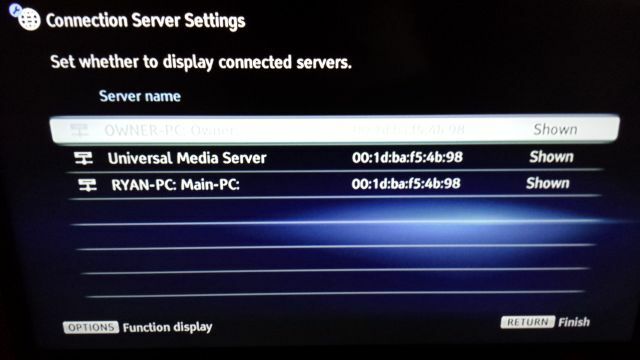
Vanligtvis kommer dessa redan att ställas in på "Visad" - vilket bara betyder att dessa anslutningar kommer att visas i de andra menyvalen för att välja ditt media att visa. Om den inte förblir "Visad", ändra bara inställningen så att den gör det.
Därefter, allt du behöver göra är att gå till de olika mediesektionerna i menyn och du kommer att se din PC-mediaserver listad. Om du har delat musik ser du den under avsnittet Musik. Om du har delat videor visas det under avsnittet "Video". Som ni ser här visas båda mina konfigurerade mediaservrar - Windows Media Player och Universal Media Player - på menyn.
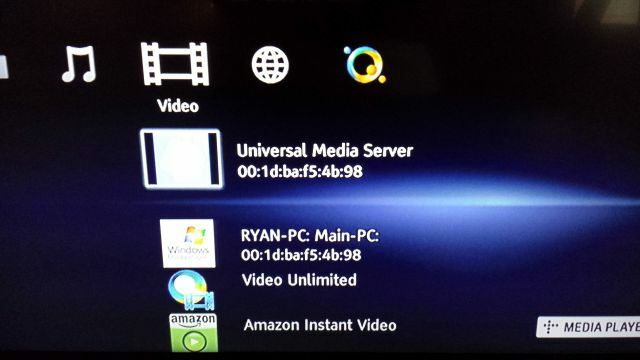
För att testa att det fungerar valde jag Windows Media-spelare och valde sedan videon från min kanadensiska TV-intervju som jag hade sparat på min dator och delade ut med WMP.
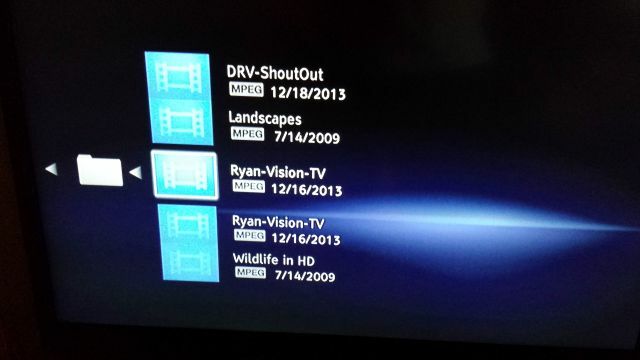
Visst nog, det dykte upp under listan över videor, men skulle det verkligen strömma direkt från min dator? Jag valde MPEG-videon och väntade på att den skulle spelas. Och det strömmade verkligen bra!
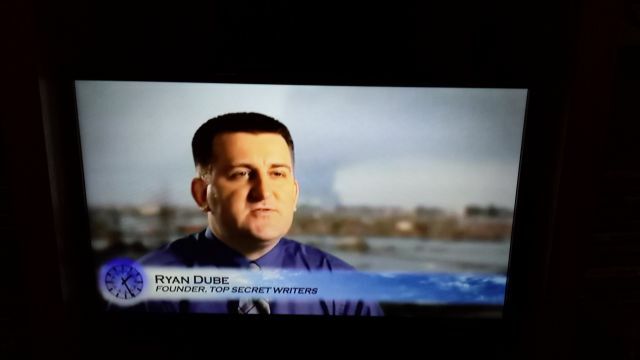
Kvaliteten var fantastisk, strömningshastigheten var mycket bättre än till och med från Netflix eller Amazon, vilket kan förväntas eftersom du strömmar över ditt nätverk snarare än via Internet.
När jag gick tillbaka till Video-menyn och valde Universal Media Server istället såg jag att jag i huvudsak kunde bläddra igenom hela hårddisken direkt från Sony-medienheten - vilket innebär att jag kunde komma åt media som finns överallt på min dator med den specifika mediaservern programvara. Det är ganska coolt.
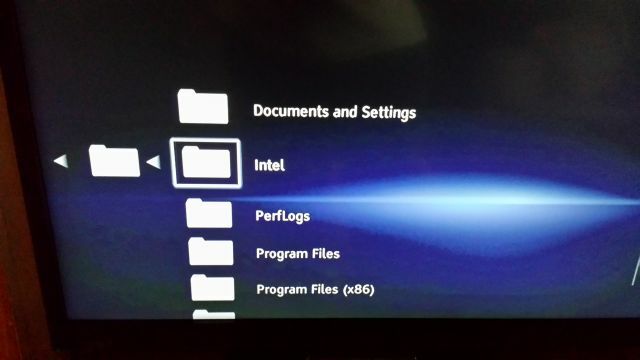
Vilka är några fördelar med en installation som denna? Tja, gott. Om du håller fest och vill använda det fina ljudsystemet som du har anslutit till din TV för din musik, kan du strömma från ditt enorma musikbibliotek som du har sparat på din dator till din TV-underhållning systemet. Med den här installationen behöver du faktiskt inte äga en DVD-spelare, eftersom du bara kan strömma DVD-filmer direkt från din dator till din Sony mediaspelare eller TV. Om du är ett fan av Torrentnedladdningar µTorrent: Fortfarande liten, fortfarande kraftfull och fortfarande den bästa TorrentklientenLetar du efter Google efter "BitTorrent Client" så kommer den först upp, men är µTorrent verkligen den bästa klienten där ute? Kort sagt: ganska mycket. Få andra klienter matchar µTorrent för funktioner, som är ... Läs mer och du har utvecklat en enorm samling filmer på din dator eller en extern hårddisk. Nu kan du strömma dem direkt till din TV.
Den uppenbara fördelen här är att det inte krävs några ledningar eller ledningar. Allt kan göras via ett trådlöst nätverk med lätthet. Och när det väl är konfigurerat behöver du aldrig konfigurera någonting igen - bara slå på din dator, se till att mediaservern mjukvaran körs, ta din Sony mediaspelare fjärrkontroll och du kan spela alla media på din dator från din bekvämlighet soffa.
Ryan har en kandidatexamen i elektroteknik. Han har arbetat 13 år inom automationsteknik, 5 år inom IT och är nu en applikationsingenjör. Han var tidigare chefredaktör för MakeUseOf och talade vid nationella konferenser om datavisualisering och har varit med på nationell TV och radio.

